【VMware Workstation】Rocky Linux 10 桌面版安装
下载系统镜像
访问 Rocky Linux 官网

- 下载
Rocky-10.0-x86_64-dvd1.iso系统镜像
下载列表页面:https://rockylinux.org/zh-CN/download
文件名称:Rocky-10.0-x86_64-dvd1.iso
MD5:2AE0447BE1353D702B3809C9AB91A17E
下载链接:https://download.rockylinux.org/pub/rocky/10/isos/x86_64/Rocky-10.0-x86_64-dvd1.iso
- 下载
CHECKSUM文件,用于校对系统镜像是否篡改(省略检查过程)
下载列表页面:https://rockylinux.org/zh-CN/download
文件名称:CHECKSUM
MD5:52D159B088799A54A389F9914FEDD2A6
下载链接:https://download.rockylinux.org/pub/rocky/10/isos/x86_64/CHECKSUM
- 将上述 2 个文件移动至
D:\VMware-RockyLinux\01-iso目录中
安装 Rocky Linux
- 打开
VMware Workstation Pro - 点击
文件->新建虚拟机

- 点击
下一步
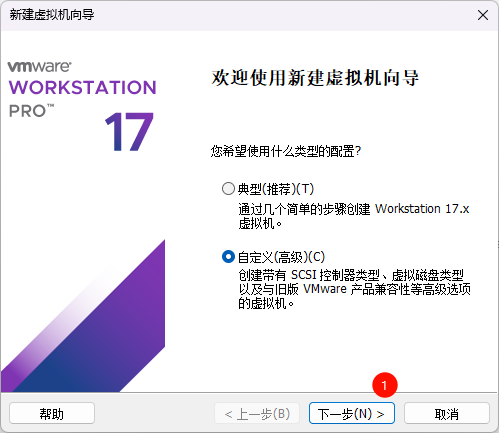
- 点击
下一步

- 点击
下一步
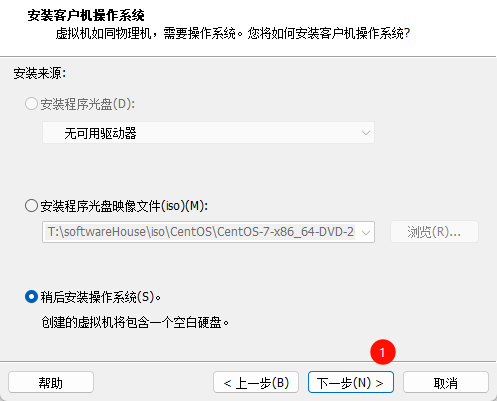
- 点击
下一步

- 修改信息如下,其中虚拟机名称的
10.1.1.10为设置的虚拟机的IP
虚拟机名称:RockyLinux10_10.1.1.10
位置:D:\VMware-RockyLinux\02-vmHouse\RockyLinux10_10.1.1.10

- 每个处理器的内核数量:
4
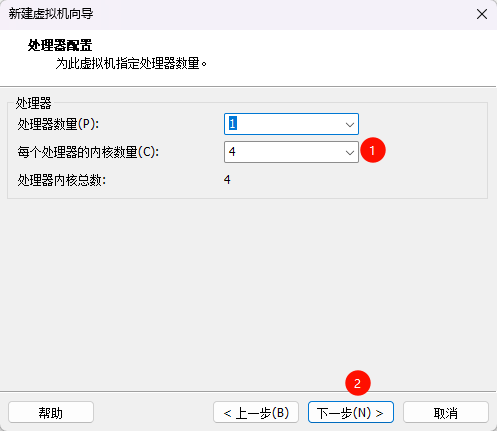
- 此虚拟机的内存:
4096MB

- 点击
下一步

- 点击
下一步
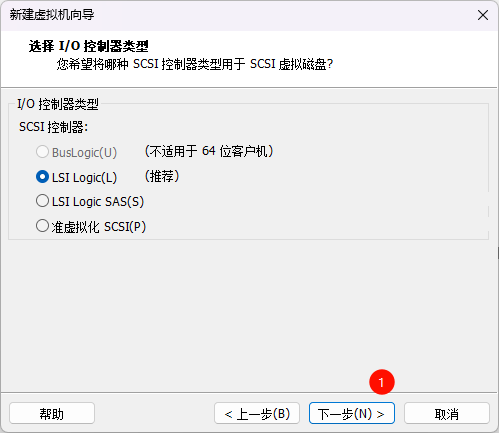
- 点击
下一步
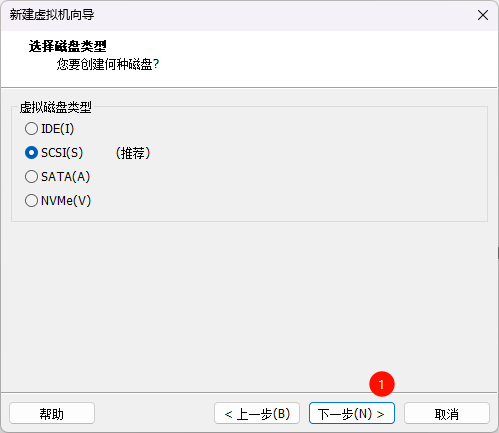
- 点击
下一步

- 点击
下一步

- 点击
下一步
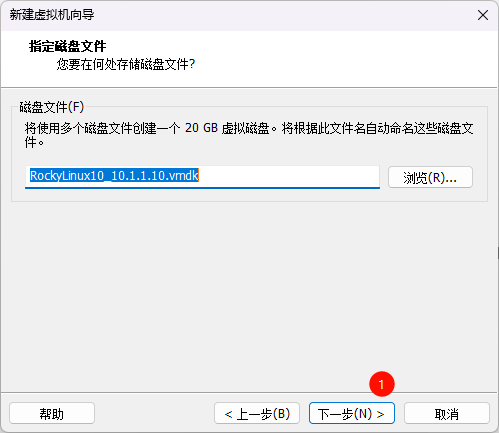
- 点击
自定义硬件
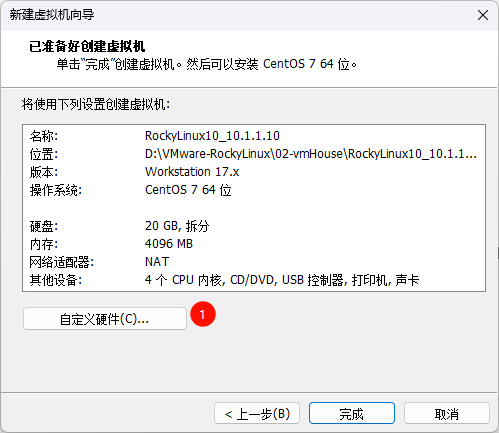
- 删除
USB 控制器
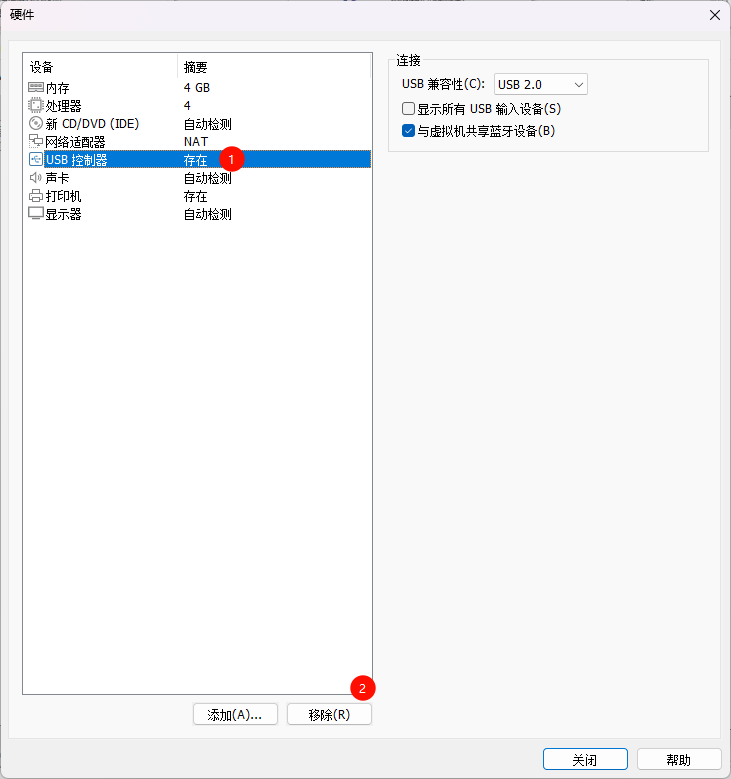
- 删除
声卡
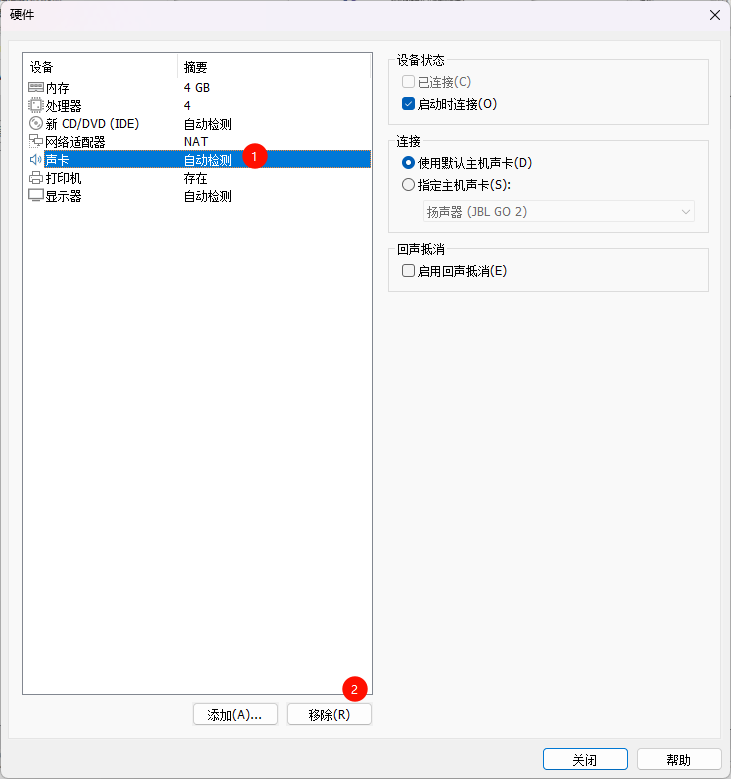
- 删除
打印机
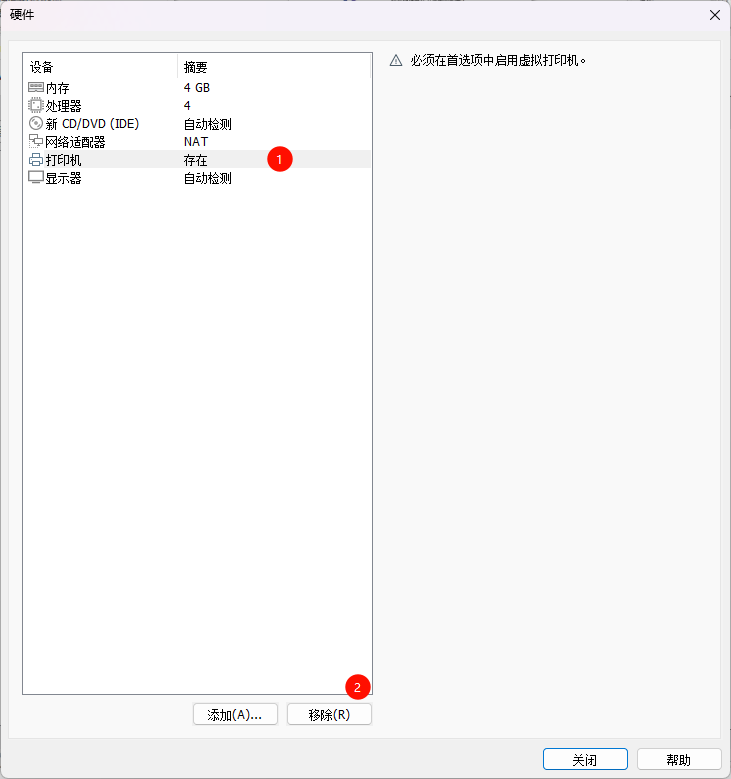
- 设置
新 CD/DVD(IDE),选择使用 ISO 映像文件,选择D:\VMware-RockyLinux\01-iso\Rocky-10.0-x86_64-dvd1.iso
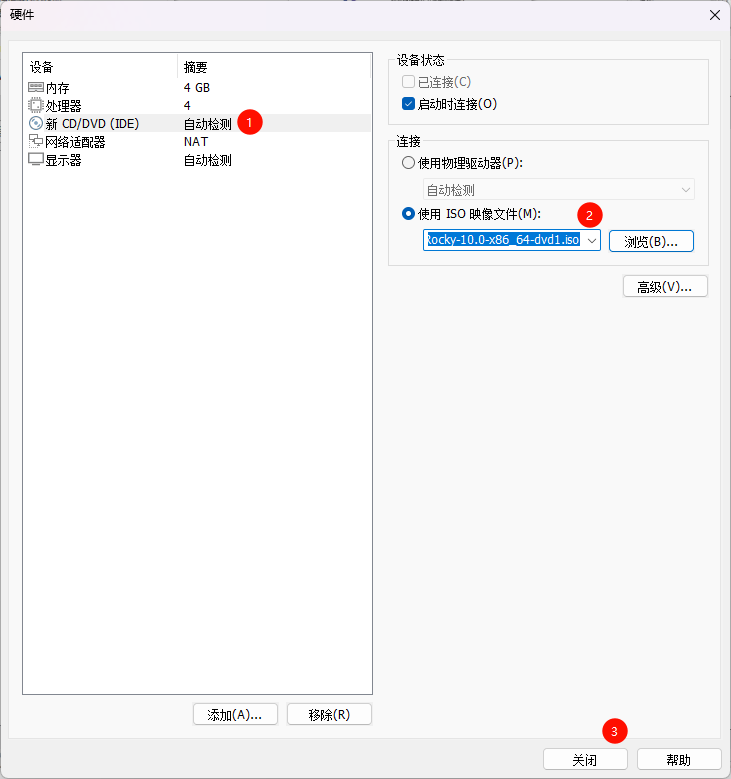
- 点击
完成

- 点击
开启此虚拟机

- 选择
Install Rocky Linux 10.0
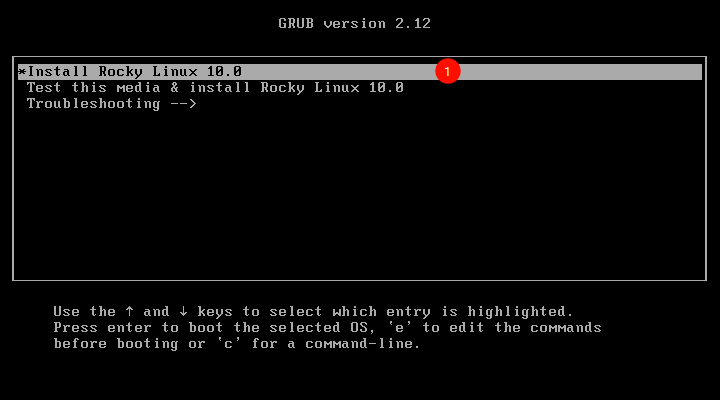
- 选择
English,选择English(United States)(检查项)
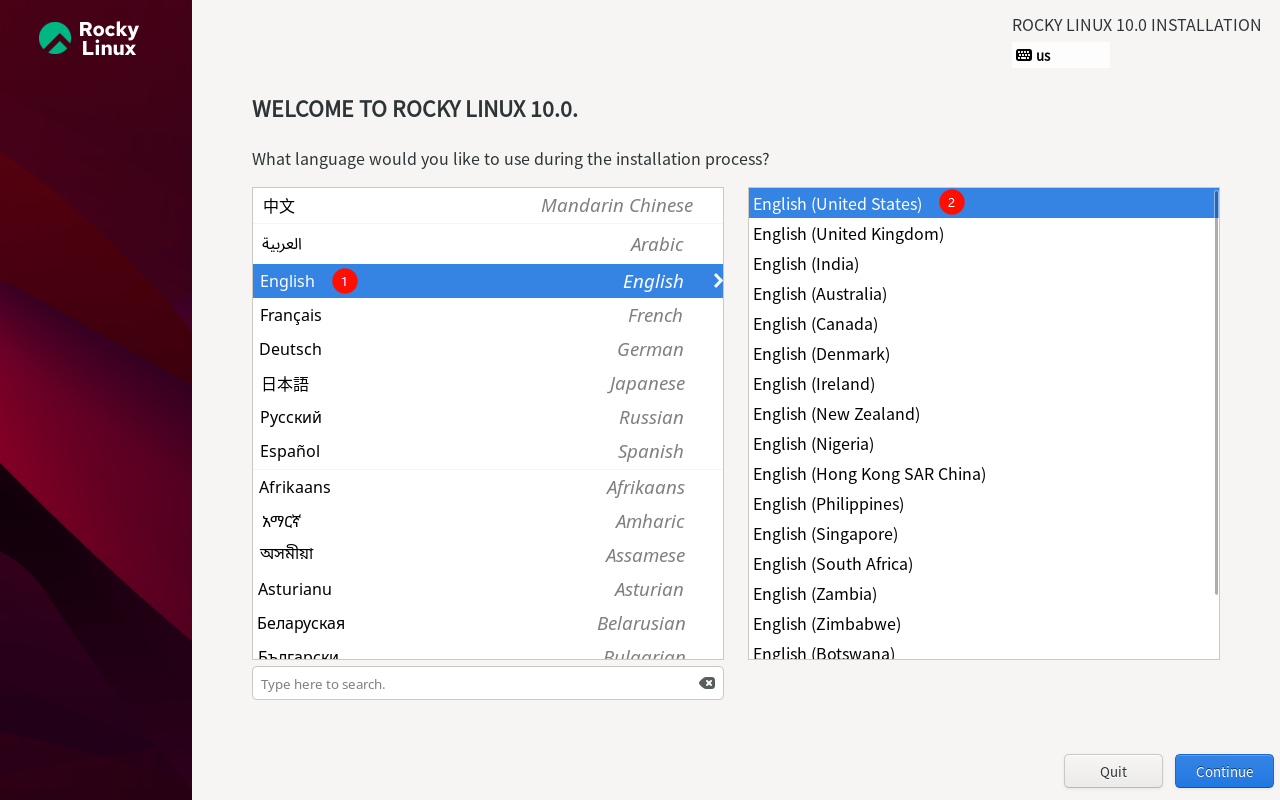
- 点击
Installation Destination
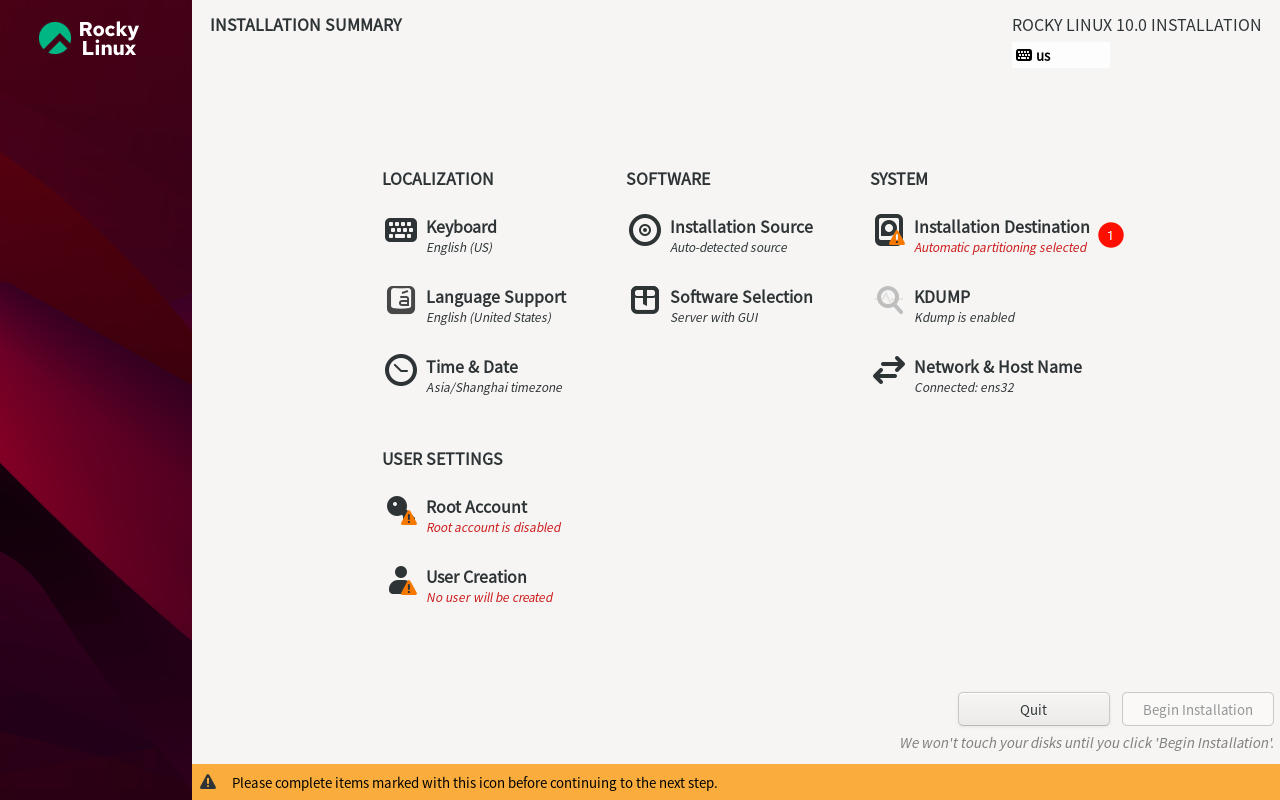
- 选中磁盘
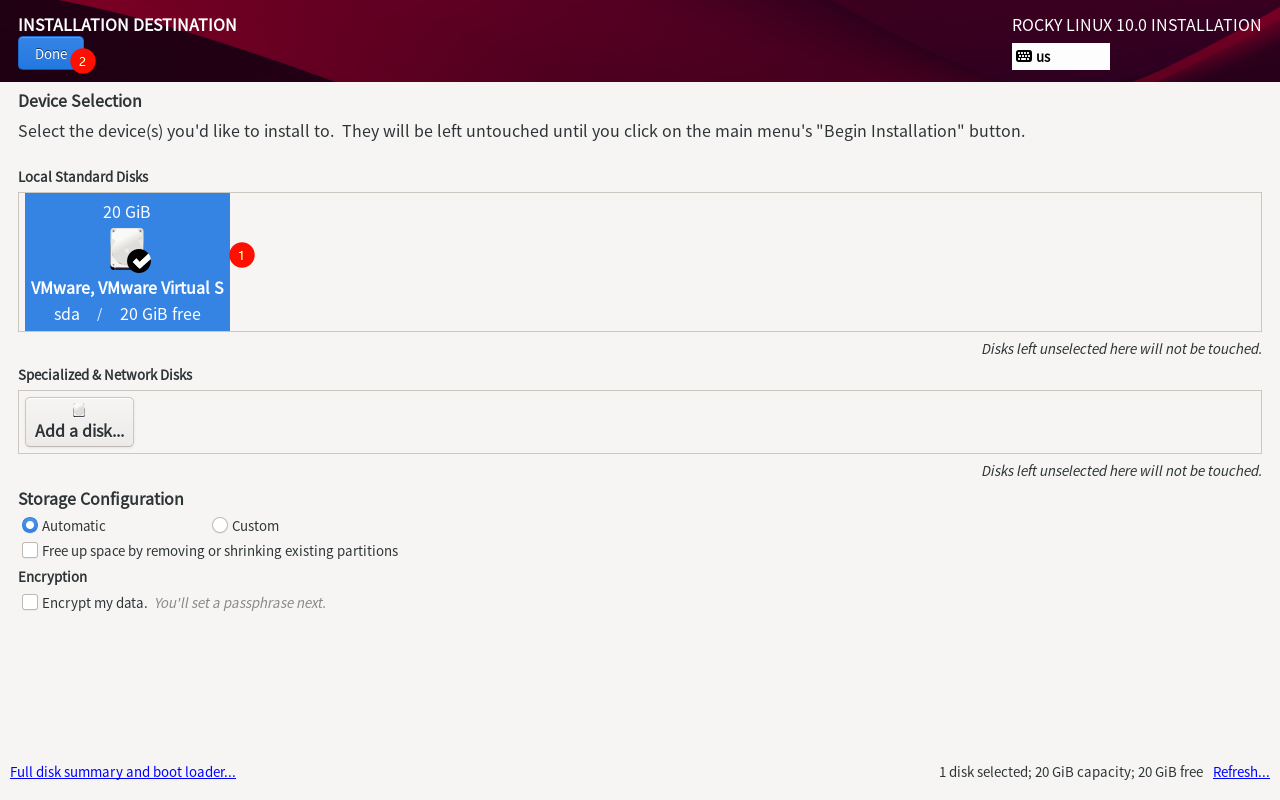
- 点击
Root Account

- 设置密码,并勾选
Allow root SSH login with password

- 点击
User Creation
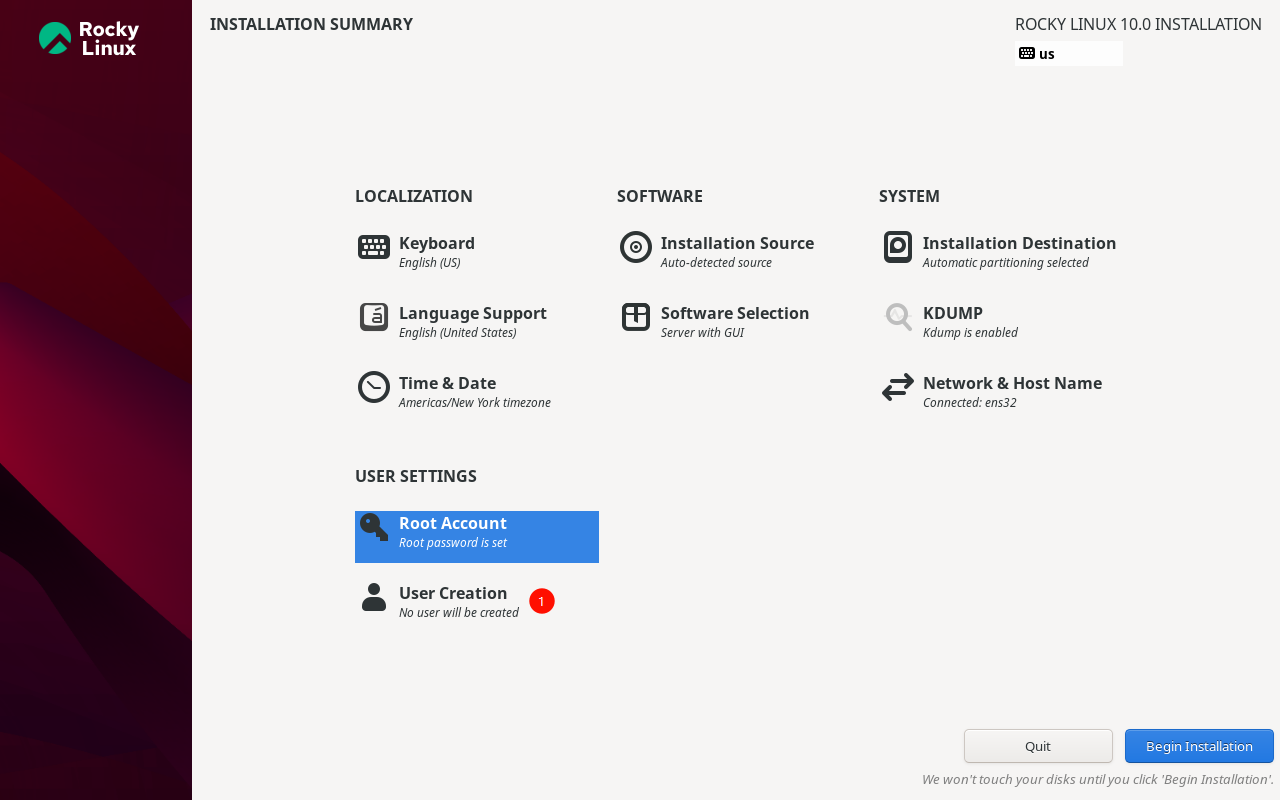
- 设置用户名,密码

- 点击
Time & Date(检查项)
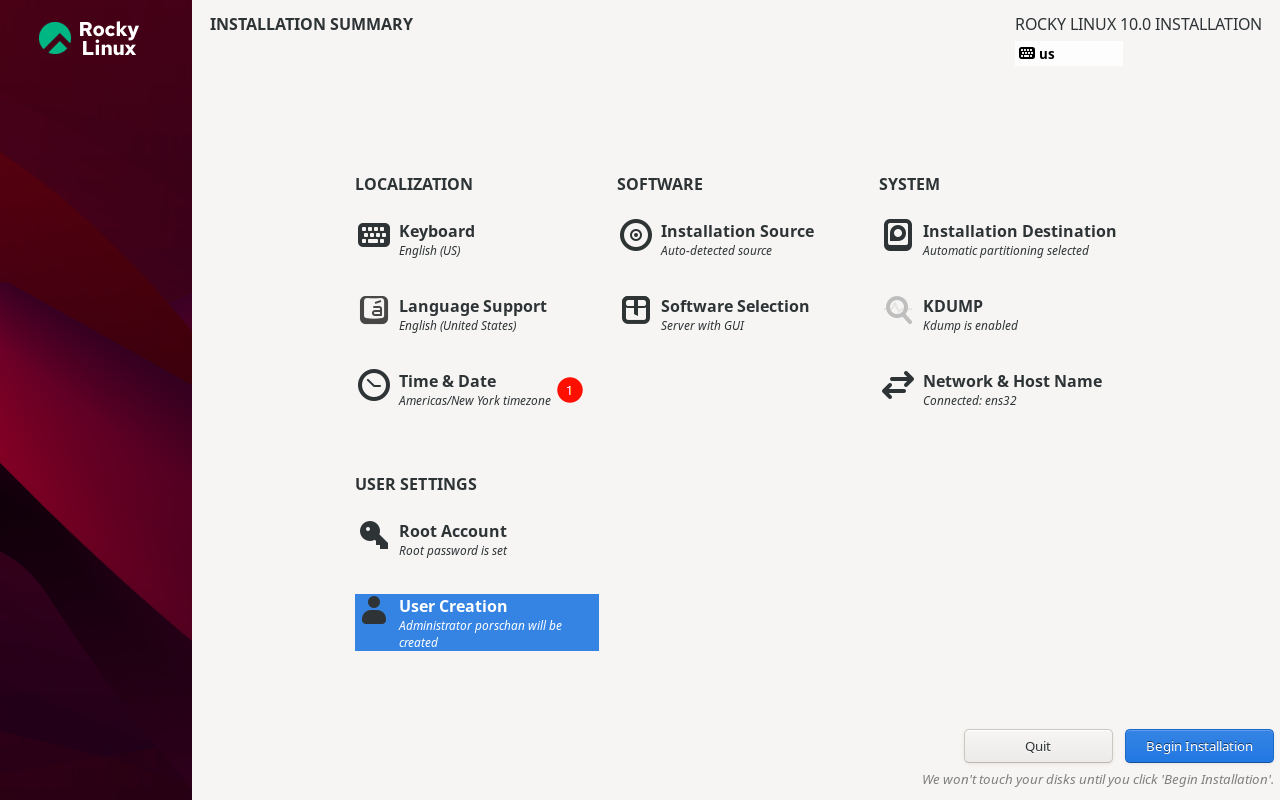
- Region:
Asia,City:Shanghai(检查项)

- 点击
Begin Installation
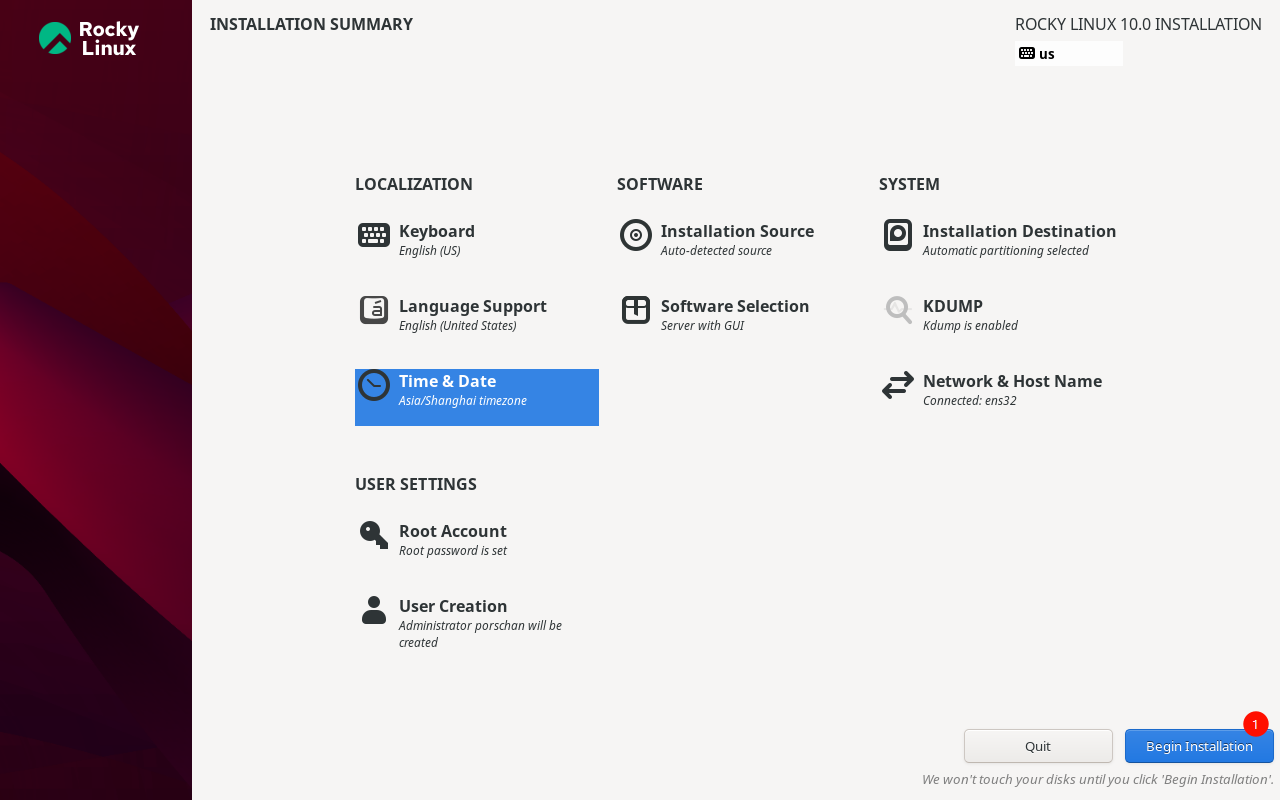
- 点击
Reboot System
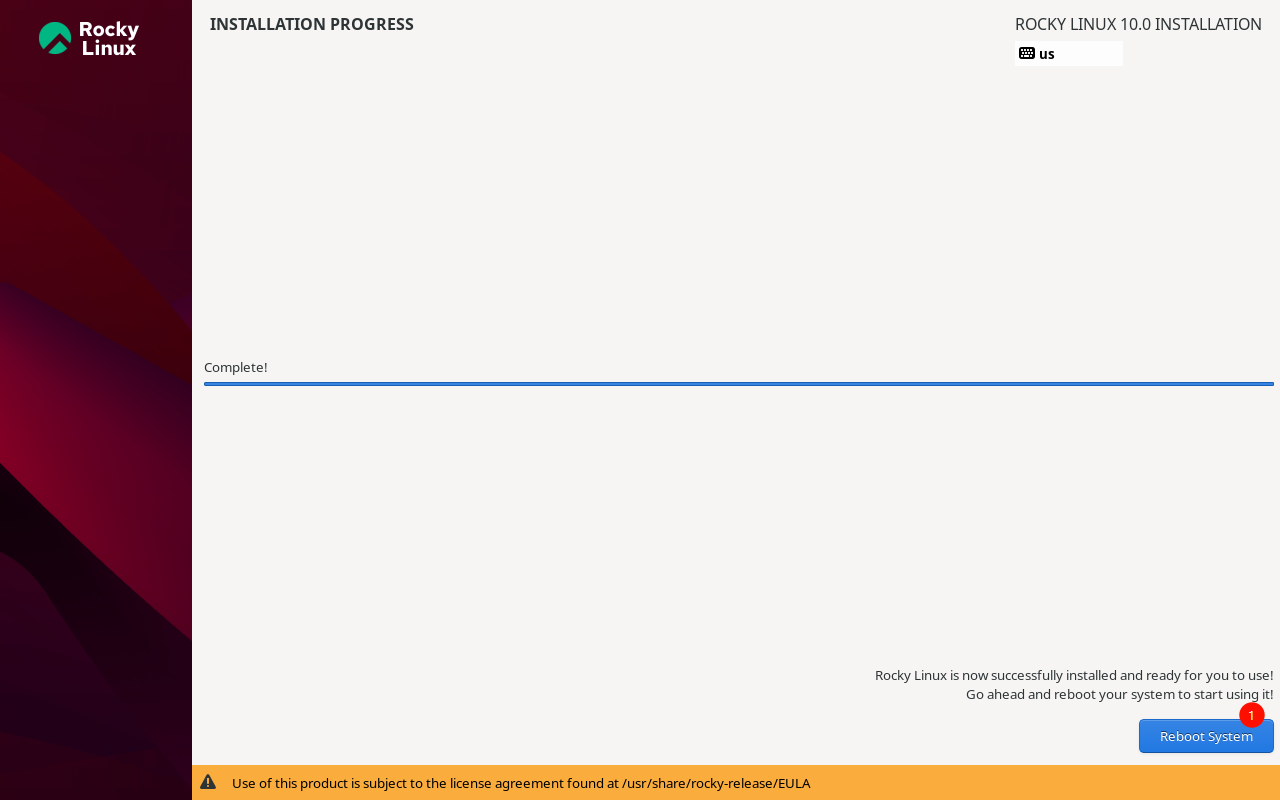
- 重启完成后,显示以下内容则安装成功

- 点击下图按钮,拍摄此虚拟机的快照

- 名称:
完成安装系统
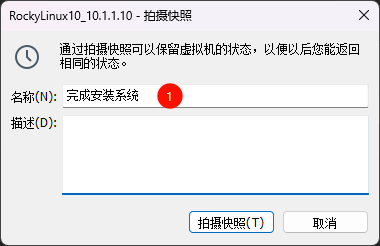
跳过使用导航
- 首次进入系统会进去使用导航模式,点击
Skip,进行跳过

设置不锁屏幕
- 点击右上角的
关机图标

- 选择
设置图标
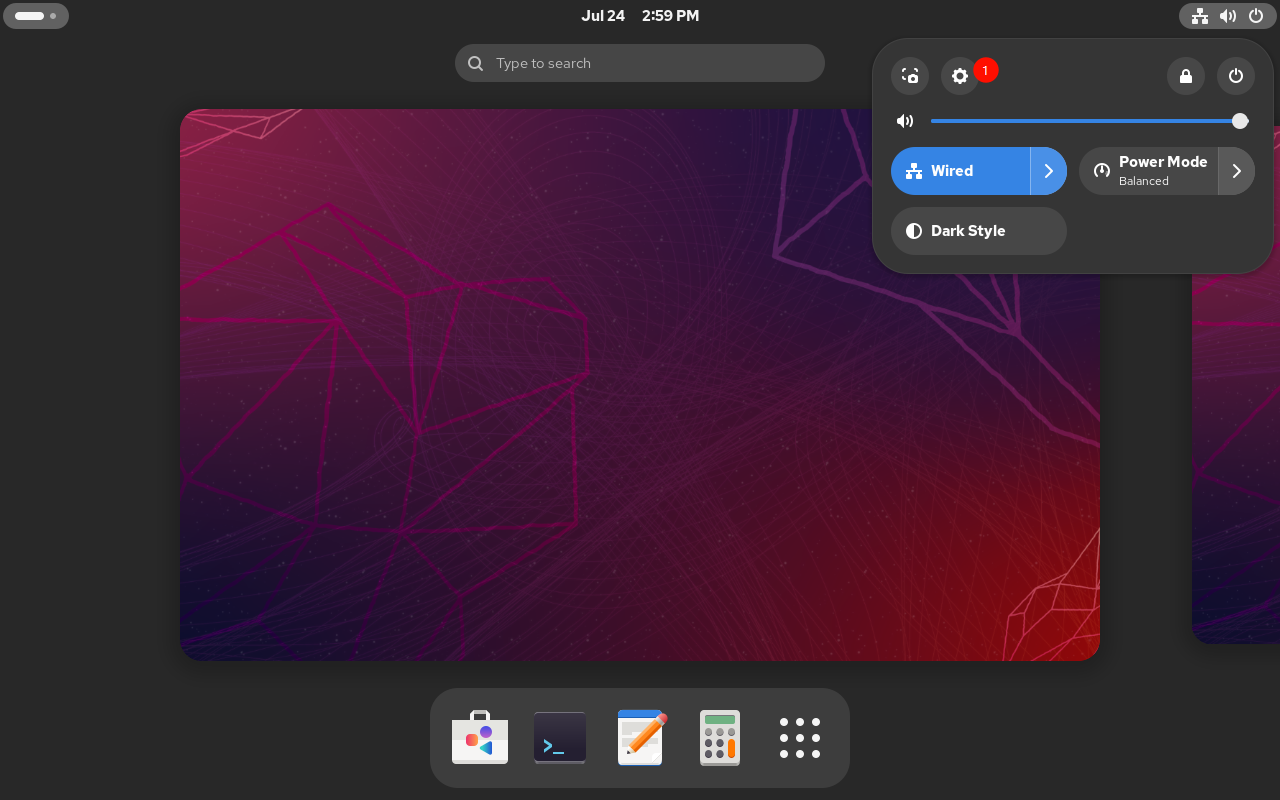
- 选择
Power->Power Saving->Screen Blank-> 选择Never
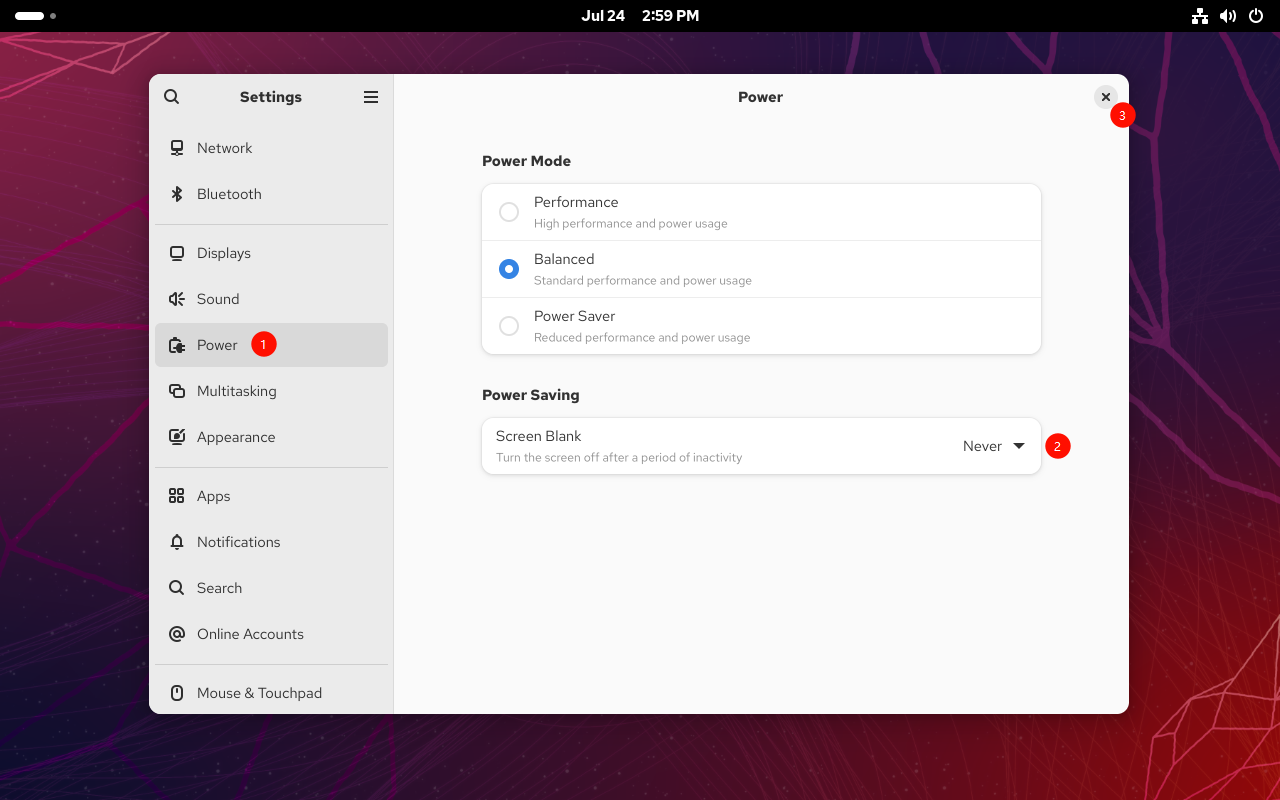
获取虚拟机的IP,并远程连接
- 点击左上角的图标

- 选择
控制台图标
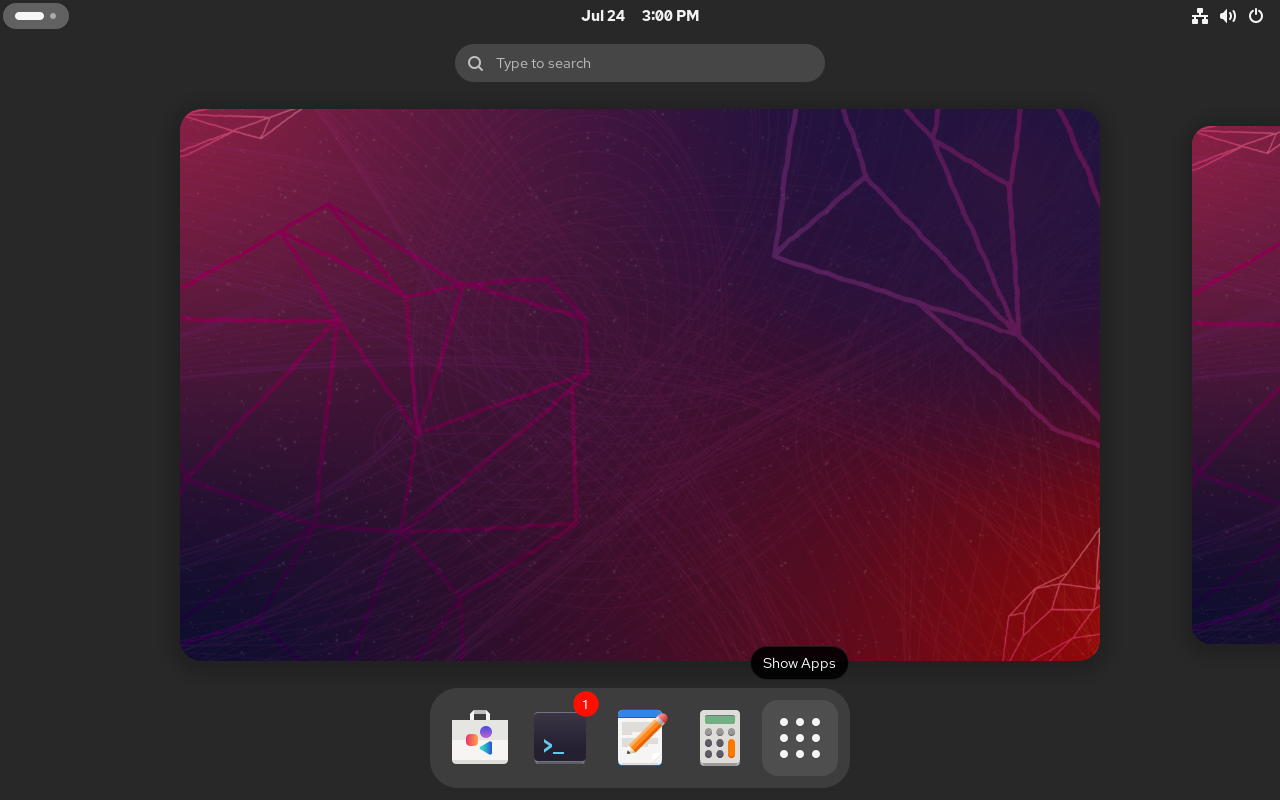
- 输入命令
ifconfig,图是中的10.1.1.16即是虚拟机IP
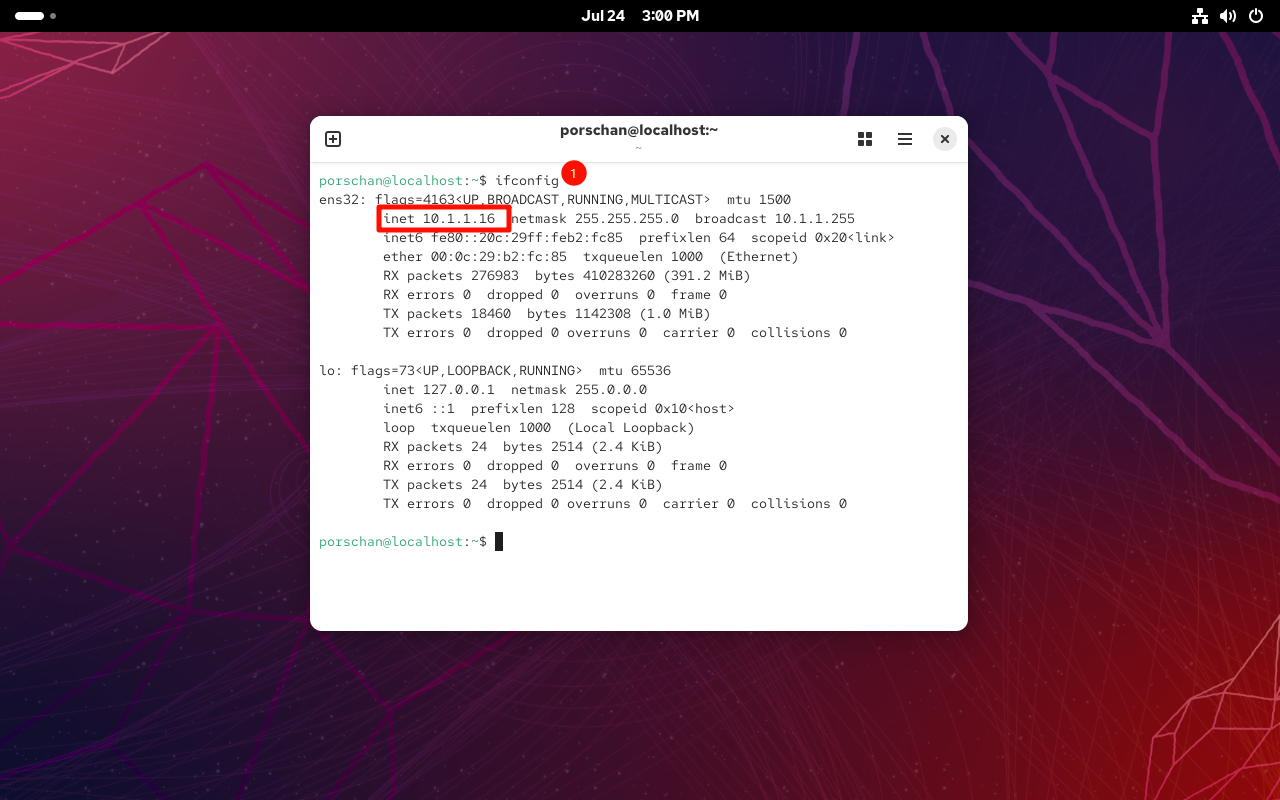
- 使用
Xshell软件进行远程登录(此处忽略操作过程)
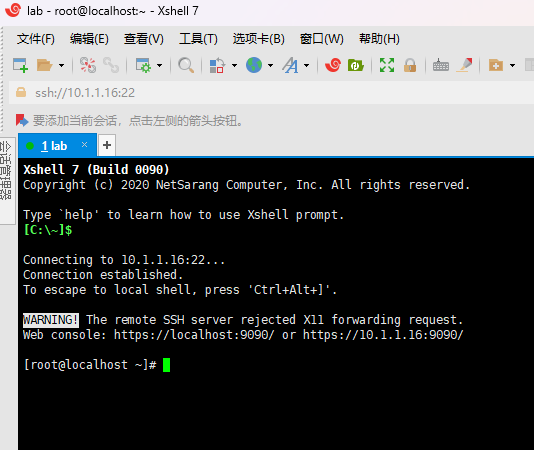
修改虚拟机地址
- 已获取虚拟机IP为
10.1.1.16,现在将其修改为10.1.1.10,命令如下
ip addr delete 10.1.1.16/24 dev ens32 && ip addr add 10.1.1.10/24 dev ens32
- 上述命令包含2条命令
ens32为网络接口名称10.1.1.16/24为修改前的虚拟机IP10.1.1.10/24为修改后的虚拟机IP- 执行完命令后,马上生效,重新远程登录
- 需要
root权限执行
参考链接
Rocky Linux 官方文档 - Network Configuration
修改虚拟机的主机名
- 查看当前主机名信息
oot@localhost:~# hostnamectl
Static hostname: (unset)
Transient hostname: localhost
Icon name: computer-vm
Chassis: vm 🖴
Machine ID: b47b4d67597c489dafa4aa7f5647c61d
Boot ID: a7944f9c26494fd49a45b21ba96ae1e4
Product UUID: 1ed94d56-8e2b-6d27-d4ec-9ae41ab2fc85
AF_VSOCK CID: 447937669
Virtualization: vmware
Operating System: Rocky Linux 10.0 (Red Quartz)
CPE OS Name: cpe:/o:rocky:rocky:10::baseos
OS Support End: Thu 2035-05-31
OS Support Remaining: 9y 10month 6d
Kernel: Linux 6.12.0-55.12.1.el10_0.x86_64
Architecture: x86-64
Hardware Vendor: VMware, Inc.
Hardware Model: VMware Virtual Platform
Hardware Serial: VMware-56 4d d9 1e 2b 8e 27 6d-d4 ec 9a e4 1a b2 fc 85
Firmware Version: 6.00
Firmware Date: Thu 2020-11-12
Firmware Age: 4y 8month 1w 3d
- 修改主机名,命令如下
hostnamectl set-hostname "lab10"
- 再次查看主机名信息
root@localhost:~# hostnamectl
Static hostname: lab10
Icon name: computer-vm
Chassis: vm 🖴
Machine ID: b47b4d67597c489dafa4aa7f5647c61d
Boot ID: a7944f9c26494fd49a45b21ba96ae1e4
Product UUID: 1ed94d56-8e2b-6d27-d4ec-9ae41ab2fc85
AF_VSOCK CID: 447937669
Virtualization: vmware
Operating System: Rocky Linux 10.0 (Red Quartz)
CPE OS Name: cpe:/o:rocky:rocky:10::baseos
OS Support End: Thu 2035-05-31
OS Support Remaining: 9y 10month 6d
Kernel: Linux 6.12.0-55.12.1.el10_0.x86_64
Architecture: x86-64
Hardware Vendor: VMware, Inc.
Hardware Model: VMware Virtual Platform
Hardware Serial: VMware-56 4d d9 1e 2b 8e 27 6d-d4 ec 9a e4 1a b2 fc 85
Firmware Version: 6.00
Firmware Date: Thu 2020-11-12
Firmware Age: 4y 8month 1w 3d
- 使用
su命令,重新读取新主机名
root@localhost:~#
root@localhost:~# su
root@lab10:~#
完成上述的操作,拍摄快照
- 点击下图按钮,拍摄此虚拟机的快照

- 名称:
完成IP、主机名、锁屏时间的设置
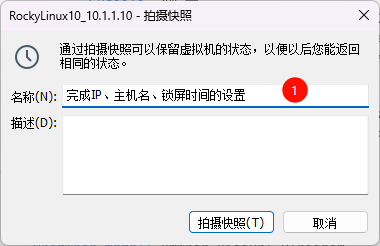
好好学习,天天向上。





 浙公网安备 33010602011771号
浙公网安备 33010602011771号